在开会、教学的过程中,常常会有需要两台或者多台电脑共享屏幕。与别人分享电脑屏幕的内容,进行教学、开会。有什么简单好用的免费软件与他人共享电脑屏幕呢?这里就推荐一个简单实用的免费屏幕共享软件——EV屏幕共享。教大家如何用EV屏幕共享让多个电脑、手机共享同一个电脑屏幕,EV屏幕共享目前支持局域网内的屏幕共享,需要设备都处于同一个网络环境下。
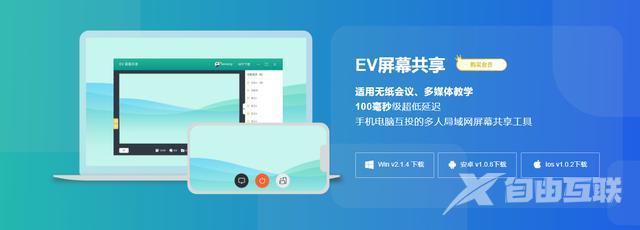
1.电脑打开EV屏幕共享,输入该会议的主题,比如共享会议,完成后点击创建共享。
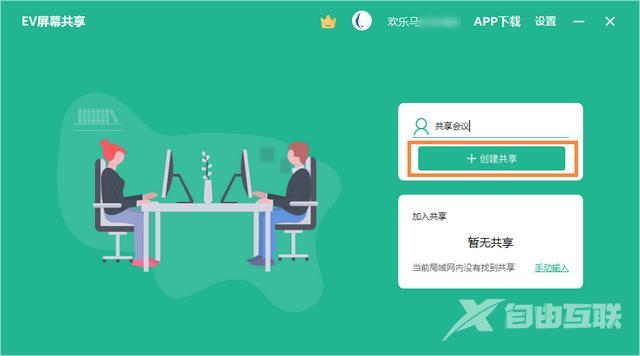
2.选择分享的屏幕是【全屏】、【屏幕选区】或【窗口】。
【全屏】,分享电脑的全屏。
【屏幕选区】,选择屏幕的一部分选区进行分享。
【窗口】,分享应用程序的窗口。
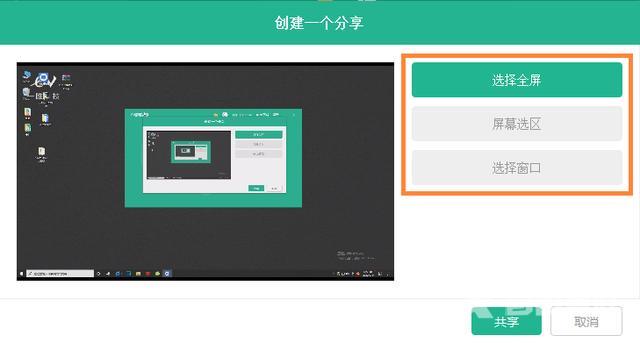
3.点击共享,创建完成一个共享主题。
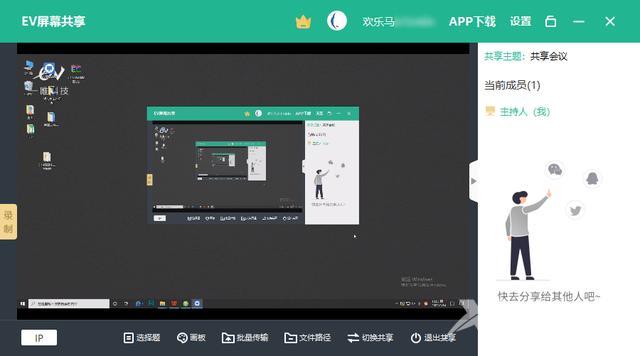
4.加入共享,使用另一个电脑打开EV屏幕共享。
5.在【加入共享】,点击进入当前的共享主题。
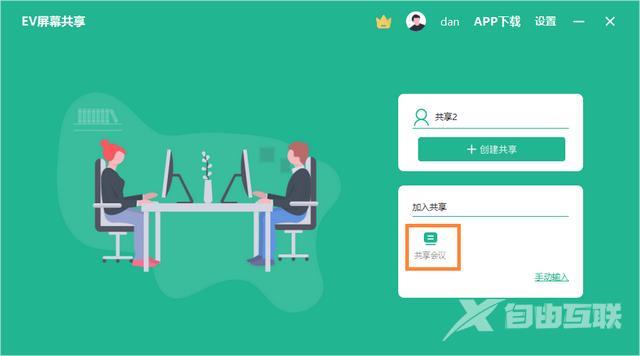
6.第一个电脑的电脑屏幕就分享给第二个电脑了。
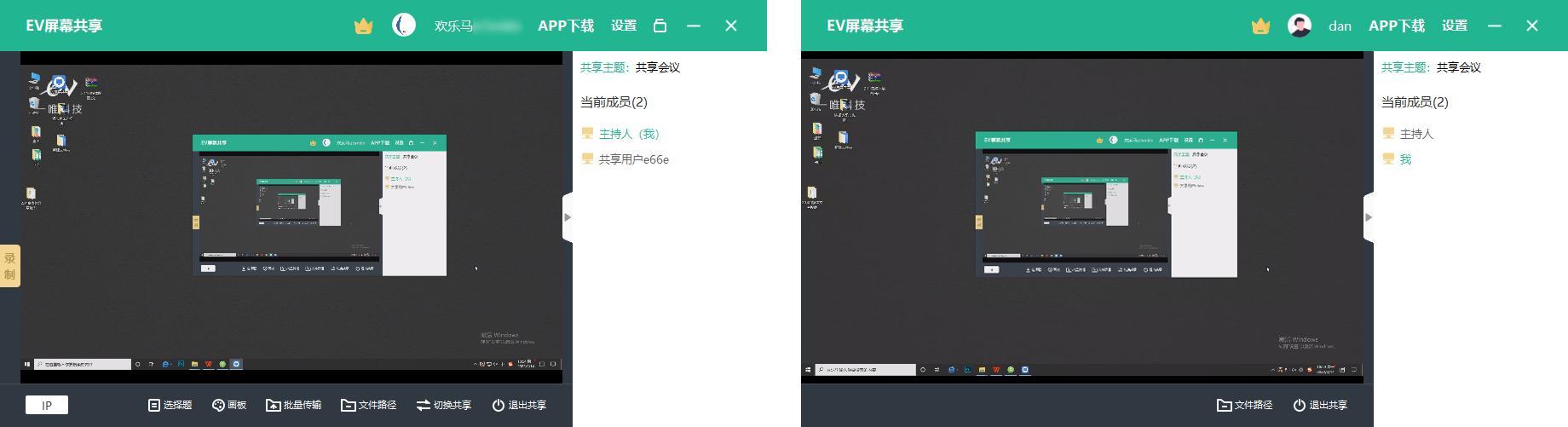
EV屏幕共享的免费版本支持5台设备共享画面,如果有需要也可以选择其他付费版本。
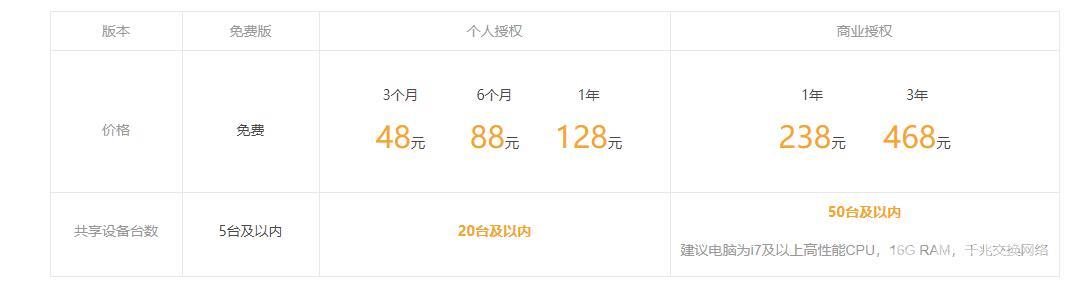
除了可以给电脑分享屏幕,EV屏幕共享也可以将屏幕内容分享给手机、平板等设备。在windows电脑开启屏幕共享后,安卓、苹果手机打开EV屏幕共享APP,搜索到当前的共享主题,直接点击进入后,手机也可观看到电脑分享的屏幕画面。
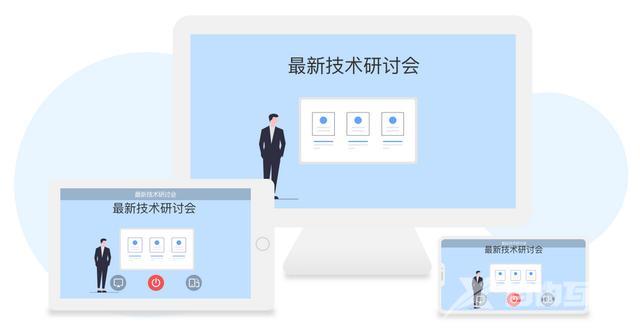
除了屏幕共享,还可以进行录制,保留会议、课程的精彩瞬间。在会议的过程中,可以开启选择、投票的功能与所有成员进行互动交流。主持人也可以开启画板,在屏幕画面进行勾画批注。
如果需要给所有会议成员进行分享文件,可以使用批量传输功能。主持人可以将文件发送给所有成员,成员也会收到主持人发送的文件。
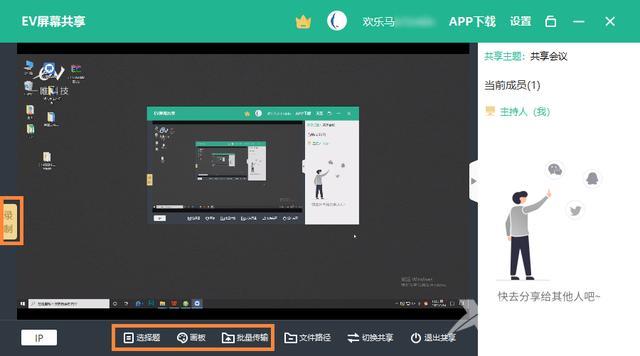
EV屏幕共享是一款适用无纸会议、多媒体教学的多人局域网屏幕共享工具,不仅支持电脑设备之间的屏幕共享,也支持手机、平板设备加入共享。可以在公司的无纸化会议中使用,也可以在学校的多媒体教学中使用,还有更多使用场景等待你的发现。
电脑屏幕方式屏幕会议操作